- Vídeo de instalación
- Manuales y descargas
Configuración general:

Configuración de conexión de Mac Studio y Mac mini:

Configuración de conexión de triple pantalla:

Solución de problemas
No hay salida de vídeo
1. Comprobar accesorios y conexiones
Paso 1: Asegúrate de que el cable de vídeo (HDMI o USB-C) está bien conectado al monitor.
Paso 2: Si utiliza un cable de conversión con la estación de acoplamiento iVANKY, utilice un cable iVANKY para evitar problemas de compatibilidad y conéctelo al puerto 19 para un funcionamiento correcto. Nota: El puerto 14 (HDMI) no admite cables HDMI a DP.
Tercer paso: Ve al menú Apple (esquina superior izquierda) > Ajustes del sistema (o Preferencias del sistema) > Pantallas, y elige la resolución recomendada por tu ordenador.

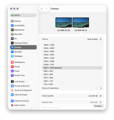
Paso 4: Desconecta el cable USB-C del ordenador, gira el conector y vuelve a conectarlo.
Paso 5: Intente conectarse a otro puerto Thunderbolt de su Mac. Los modelos Mac Thunderbolt 3 no son compatibles con Thunderbolt 5, por favor utilice otro portátil.
Paso 6: Vaya al menú Apple (esquina superior izquierda) > Ajustes del Sistema (o Preferencias del Sistema) > Pantallas. Si se detecta el monitor externo pero no muestra ninguna imagen, sustituya el cable HDMI. Si el problema persiste, póngase en contacto con el servicio de atención al cliente de iVANKY.
2. Detección de monitores
Paso 1: Desconecte el monitor de la base de conexión y vuelva a conectarlo. Apagar primero el monitor puede ayudar.
Paso 2: Seleccione manualmente la entrada correcta en el monitor, como HDMI.

Tercer paso: Reinicie su Mac. Para MacBook, cierre la tapa durante unos segundos y vuelva a abrirla.
Paso 4: Vaya al menú Apple (esquina superior izquierda) > Ajustes del Sistema (o Preferencias del Sistema) > Pantallas. Mantenga pulsada la tecla "Opción" para mostrar el botón "Detectar pantallas" y, a continuación, haga clic en él repetidamente (más de 10 veces).
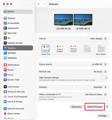
3. Permitir la conexión de la base de conexión
Paso 1: Ve al menú Apple (esquina superior izquierda) > Ajustes del sistema (o Preferencias del sistema) > Privacidad y seguridad.
Paso 2: Desplácese hacia abajo y haga clic en el menú emergente situado junto a "Permitir la conexión de accesorios" y, a continuación, elija la opción que necesite.
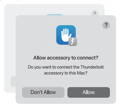
4. Compruebe el brillo del monitor
Paso 1: Si el monitor externo está negro, asegúrese de que el brillo no está ajustado al mínimo.
Paso 2: Si utiliza un teclado y un monitor Apple, ajuste el brillo con las teclas de brillo del teclado o vaya a Ajustes del sistema > Pantallas para ajustarlo.
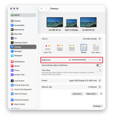
Tercer paso: Si utiliza un monitor de otro fabricante, utilice el menú integrado del monitor para ajustar el brillo. Si la pantalla sigue negra, es posible que el monitor no esté encendido o que funcione mal.

5. 5. Actualización del software
El software puede afectar a la detección de la pantalla, la calidad de la imagen y las resoluciones o frecuencias de actualización disponibles.
Instala las últimas actualizaciones de macOS. Estas actualizaciones pueden incluir mejoras de firmware para las pantallas de Apple.
Si tu monitor no está fabricado por Apple, asegúrate de que dispone del firmware más reciente proporcionado por el fabricante. Consulta el manual del monitor o el sitio web del fabricante para obtener más información.
Si el problema persiste, ponte en contacto con el equipo de asistencia de iVANKY y facilítanos la siguiente información para que podamos comprobar posibles problemas de compatibilidad del dispositivo:
1.Su versión de macOS
2.Qué aparato no funciona y su modelo
3. Un enlace de compra si está disponible
No se pueden conectar 2 monitores
1. Compruebe la compatibilidad con Mac
La salida de doble pantalla de Fusiondock Max 2 sólo es compatible con los siguientes modelos:
MacBook Pro M1/M2/M3/M4 Pro + Base M4
MacBook Pro M1/M2/M3/M4 Max
Mac mini M2 Pro / M4 / M4 Pro
Mac Studio (todos los modelos)
2. Comprobar accesorios y conexiones
Paso 1: Asegúrate de que el cable de vídeo (HDMI o USB-C) está bien conectado al monitor.
Paso 2: Si utiliza un cable de conversión con el iVANKY Dock, utilice un cable iVANKY y conéctelo al puerto 9 o 12 para garantizar un funcionamiento correcto. Nota: El puerto 12 (HDMI) no admite cables HDMI a DP.
Paso 3: Vaya al menú Apple (esquina superior izquierda) > Ajustes del Sistema (o Preferencias del Sistema) > Pantallas, y seleccione la resolución recomendada por su Mac.

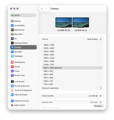
Tercer paso: Desconecta el cable USB-C de la base de tu Mac, gira el conector y vuelve a conectarlo.
Paso 5: Pruebe con otro puerto Thunderbolt de su Mac.
Paso 6: Si se detecta la pantalla externa pero no muestra ninguna imagen, sustituya el cable HDMI. Si el problema persiste, póngase en contacto con el servicio de atención al cliente de iVANKY.
3. Detección de monitores
Paso 1: Desconecte el monitor de la base de conexión y vuelva a conectarlo. Apagar primero el monitor puede ayudar.
Paso 2: Seleccione manualmente la fuente de entrada correcta en el monitor (por ejemplo, HDMI).
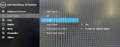
Tercer paso: Reinicie su Mac. Para MacBook, cierre la tapa durante unos segundos y vuelva a abrirla.
Paso 4: Vaya al menú Apple (esquina superior izquierda) > Ajustes del Sistema (o Preferencias del Sistema) > Pantallas. Mantenga pulsada la tecla Opción para mostrar el botón Detectar pantallas y, a continuación, haga clic en él repetidamente (más de 10 veces).
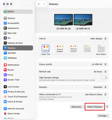
4. Permitir las conexiones de la base de conexión
Paso 1: Ve al menú Apple (esquina superior izquierda) > Ajustes del sistema (o Preferencias del sistema) > Privacidad y seguridad.
Paso 2: Desplácese hacia abajo y haga clic en el menú emergente situado junto a "Permitir la conexión de accesorios" y, a continuación, elija la opción que necesite.
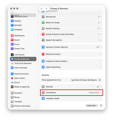
5. Compruebe el brillo del monitor
Paso 1: Si el monitor externo está negro, asegúrese de que el brillo no está ajustado al mínimo.
Paso 2: Si utiliza un teclado y un monitor Apple, ajuste el brillo con las teclas de brillo del teclado o vaya a Ajustes del sistema > Pantallas para ajustarlo.
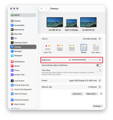
Tercer paso: Si utiliza un monitor de otro fabricante, utilice el menú integrado del monitor para ajustar el brillo. Si la pantalla sigue negra, es posible que el monitor no esté encendido o que funcione mal.
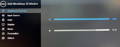
6. Actualizar software
El software puede afectar a la detección de la pantalla, la calidad de la imagen y las resoluciones o frecuencias de actualización disponibles.
Instala las últimas actualizaciones de macOS. Estas actualizaciones pueden incluir mejoras de firmware para las pantallas de Apple.
Si tu monitor no está fabricado por Apple, asegúrate de que dispone del firmware más reciente proporcionado por el fabricante. Consulta el manual del monitor o el sitio web del fabricante para obtener más información.
Si el problema persiste, ponte en contacto con el equipo de asistencia de iVANKY y facilítanos la siguiente información para que podamos comprobar posibles problemas de compatibilidad del dispositivo:
1.Su versión de macOS
2.Qué aparato no funciona y su modelo
3. Un enlace de compra si está disponible
Problemas con el monitor LG UltraFine 5K
Nota: VCD20 sólo admite la conexión de un único LG UltraFine 5K (27MD5KL-B), pero puede admitir un LG UltraFine 5K (27MD5KL-B) más un monitor HDMI adicional.
1. Compruebe si su Mac admite doble pantalla
(1) Conecte el monitor LG UltraFine 5K (27MD5KL-B) a cualquiera de los puertos FusionDock Max 2 Thunderbolt (21/22/23) mediante un cable Thunderbolt.
(2) Conecte el monitor HDMI al puerto HDMI del FusionDock Max 2 (puerto 14).
La resolución de la pantalla múltiple no cumple las especificaciones
Primer paso: Desconecta la base de tu Mac y vuelve a conectarla mediante Thunderbolt. Si sigue sin funcionar, prueba a girar el doble conector USB-C antes de volver a conectarlo.
Paso 2: El puerto HDMI del FusionDock Max2 (puerto 14) admite hasta 4K@60Hz. Si utiliza un monitor ultraancho o de alta frecuencia de refresco (por ejemplo, 3440×1440 o 5120×1440), es posible que la pantalla no se llene o que la frecuencia de refresco parezca anormal. Para este tipo de monitores, conéctelos mediante un cable USB-C a DP o Thunderbolt a cualquiera de los puertos Thunderbolt de FusionDock Max 2 (21/22/23) para obtener un rendimiento óptimo.

Tercer paso: Conecte el monitor directamente a la base para confirmar si la resolución cumple sus requisitos. Si la resolución sigue sin ser la adecuada, cambia a otro cable y comprueba si eso ayuda.
Paso 4: Conecte el monitor directamente a su Mac para confirmar que el propio monitor emite la resolución correcta.
Si el problema persiste, ponte en contacto con el equipo de asistencia de iVANKY y facilítanos la siguiente información para que podamos comprobar posibles problemas de compatibilidad del dispositivo:
1.Su versión de macOS
2.Qué aparato no funciona y su modelo
3.El enlace de compra si está disponible
Incapaz de emitir pantallas duales 6K
Nota: Sólo los puertos 21/22/23 del FusionDock Max 2 admiten salida de resolución 6K.
Dispositivos compatibles con salida dual 6K a través de Thunderbolt:
-MacBook M1/M2/M3/M4 Pro/Max
-MacBook con chip M4 (configuración básica)
-MacStudio (todos los modelos)
-Mac Mini M4/M4 Pro/M2 Pro
Cuando se utilizan dos monitores Apple Pro Display XDR, el sistema puede lograr una salida dual 6K a 2 × 6016 × 3384 a 60 Hz.
Limitaciones con monitores 6K de terceros:
Por ejemplo, el Dell UltraSharp 32 6K (U3224KB) con una resolución de 6144 × 3456.
Un único controlador Thunderbolt de MacBook no puede controlar dos pantallas a esta resolución simultáneamente, por lo que la salida dual 6K no es compatible con monitores 6K de terceros.
Paso 1: Asegúrate de que el cable de vídeo USB-C esté bien conectado al monitor.
Paso 2: No utilices adaptadores. Conecta la base al monitor directamente con un cable USB-C.

Tercer paso: Si la salida 6K sigue sin funcionar, póngase en contacto con el equipo de asistencia de iVANKY y facilite la siguiente información para que podamos comprobar posibles problemas de compatibilidad del dispositivo:
1.Su versión de macOS
2.Qué aparato no funciona y su modelo
3. El enlace de compra, si está disponible
No se pueden conectar 3 monitores
1. Compruebe si su Mac admite pantallas triples.
* Sólo MBP M1/M2/M3/M4 Max, Mac Studio (todos los modelos) y Mac mini M4/M4 Pro admiten salida de triple pantalla con FusionDock Max 2.
* Antes de configurar pantallas triples, recomendamos conectar dos monitores al puerto 21-23 y el tercer monitor al puerto 14.
2. Compruebe los accesorios y las conexiones.
Primer paso: Asegúrate de que el cable de vídeo (HDMI o USB-C) está bien conectado al monitor.
Paso 2: Si está utilizando un cable adaptador de terceros con iVANKY Dock, por favor, cambie a nuestro cable para evitar problemas de compatibilidad. Conéctelo a los puertos 21-23 para garantizar un rendimiento estable.
Tercer paso: Vaya al menú Apple (esquina superior izquierda) > Ajustes del sistema (o Preferencias del sistema) > Pantallas y seleccione la resolución recomendada por su Mac.
Paso 4: Desconecta el cable USB-C del dock de tu Mac, voltea el conector y vuelve a conectarlo.
Paso 5: Pruebe con otro puerto Thunderbolt de su Mac.
Paso 6: Si se detecta la pantalla externa pero no muestra ninguna imagen, sustituya el cable HDMI. Si el problema persiste, póngase en contacto con el servicio de atención al cliente de iVANKY.
3. Detección de monitores
Primer paso: Desconecte el monitor de la base de conexión y vuelva a conectarlo. Apagar primero el monitor puede ayudar.
Paso 2: Seleccione manualmente la fuente de entrada correcta en el monitor (por ejemplo, HDMI).
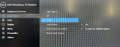
Tercer paso: Reinicie su Mac. Para MacBook, cierre la tapa durante unos segundos y vuelva a abrirla.
Paso 4: Ve al menú Apple (esquina superior izquierda) > Ajustes del Sistema (o Preferencias del Sistema) > Pantallas. Mantenga pulsada la tecla Opción para mostrar el botón Detectar pantallas y, a continuación, haga clic en él repetidamente (más de 10 veces).

4. Permitir las conexiones de la base de conexión
Primer paso: Ve al menú Apple (esquina superior izquierda) > Ajustes del sistema (o Preferencias del sistema) > Privacidad y seguridad.
Paso 2: Desplácese hacia abajo y haga clic en el menú emergente situado junto a "Permitir la conexión de accesorios" y, a continuación, elija la opción que necesite.
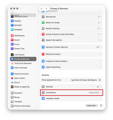
5. Compruebe el brillo del monitor
Primer paso: Si el monitor externo aparece en negro, asegúrese de que el brillo no está ajustado al mínimo.
Paso 2: Si utiliza un teclado y un monitor Apple, ajuste el brillo con las teclas de brillo del teclado o vaya a Ajustes del sistema > Pantallas para ajustarlo.
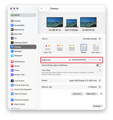
Tercer paso: Si utiliza un monitor de otro fabricante, utilice el menú integrado del monitor para ajustar el brillo. Si la pantalla sigue negra, es posible que el monitor no esté encendido o que funcione mal.
6. Actualizar software
El software puede afectar a la detección de la pantalla, la calidad de la imagen y las resoluciones o frecuencias de actualización disponibles.
Instala las últimas actualizaciones de macOS. Estas actualizaciones pueden incluir mejoras de firmware para las pantallas de Apple.
Si tu monitor no está fabricado por Apple, asegúrate de que dispone del firmware más reciente proporcionado por el fabricante. Consulta el manual del monitor o el sitio web del fabricante para obtener más información.
Si el problema persiste, ponte en contacto con el equipo de asistencia de iVANKY y facilítanos la siguiente información para que podamos comprobar posibles problemas de compatibilidad del dispositivo:
1.Su versión de macOS
2.Qué aparato no funciona y su modelo
3. Un enlace de compra si está disponible
Parpadeo de la pantalla
1. Compruebe los accesorios y las conexiones.
Primer paso: Desconecte el cable de CC, espere 30 segundos y vuelva a conectarlo.
Paso 2: Asegúrate de que los puertos USB-C de la base están limpios y libres de residuos. Si es necesario, utiliza aire comprimido para limpiarlos.
Tercer paso: Asegúrate de que el cable de vídeo (HDMI o USB-C) está bien conectado al monitor.
Paso 4: Vuelve a conectar todos los cables entre el Mac y el monitor. En el caso de los MacBooks, prueba a girar el doble conector USB-C hacia un lado si es necesario.
Paso 5: Si está utilizando un cable adaptador con el iVANKY Dock, por favor cambie a un cable iVANKY y conecte a los puertos 9 o 12 para evitar problemas de compatibilidad.
Paso 6: Si el problema persiste, prueba a sustituir el cable USB-C doble. Recomendamos utilizar un cable Thunderbolt 5 de no más de 1 m conectado a los puertos 11 y 17 de la base.

Paso 7: Vaya al menú Apple (esquina superior izquierda) > Ajustes del sistema (o Preferencias del sistema) > Pantallas, y seleccione la resolución recomendada por su Mac.
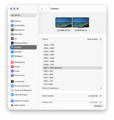
Paso 8: Pruebe a utilizar una entrada de vídeo diferente en su monitor.
Paso 9: Asegúrate de que tu Mac está actualizado a la última versión de macOS.
2. Compruebe el estado del monitor.
Primer paso: Inspeccione la pantalla en busca de daños físicos:
-Compruebe si los artefactos son causados por grietas.
-Busque grietas visibles, suciedad o fugas de líquido.
-Si se detectan daños, póngase en contacto con el equipo de asistencia del monitor. .
Paso 2: Descarte problemas relacionados con la aplicación:
-Reinicia el MacBook sin abrir ningún programa. Comprueba si el problema persiste.
-Si el problema sólo se produce con una aplicación concreta: Desinstala y vuelve a instalar la aplicación, o actualízala a la versión más reciente.
-Si el problema persiste, ponte en contacto con el servicio de atención al cliente de la aplicación.
Tercer paso: Mantén tu sistema y monitor actualizados
-Instala las últimas actualizaciones de macOS, que pueden incluir actualizaciones de firmware para monitores fabricados por Apple.
Si utilizas un monitor que no sea de Apple, asegúrate de que ejecuta el firmware más reciente proporcionado por el fabricante.
Para más detalles, consulta la documentación del monitor o la página web del fabricante.
Si el problema sigue sin resolverse, facilite los siguientes datos a nuestro equipo de atención al cliente:
-La versión de macOS instalada actualmente en tu MacBook.
-El puerto o puertos exactos que no funcionan.
-El modelo de su monitor externo.
-El modelo, año y especificaciones exactas de tu MacBook.
Mal funcionamiento del KVM
1. Compruebe si el FusionDock Max 2 funciona correctamente cuando está conectado directamente al MacBook.
Primer paso: Utilice el cable USB-C doble incluido con su FusionDock Max 2 para conectar la base a los puertos USB-C correctos de su MacBook.
Paso 2: Si actualmente utiliza un cable HDMI a DP para conectar la base y el monitor, le recomendamos que lo sustituya por uno de los siguientes: un cable HDMI, un cable USB-C, un cable USB-C a HDMI o un cable USB-C a DP.
Tercer paso: Si el problema persiste, póngase en contacto con el equipo de asistencia de iVANKY para obtener más ayuda.
2. Compruebe si el FusionDock Max 2 está conectado correctamente con su KVM
Primer paso: Consulte la Figura 1 para ver el método de conexión correcto entre la base y el KVM. Si actualmente utiliza un cable HDMI a DP, sustitúyalo por un cable USB-C a HDMI o un cable USB-C a DP, conectando desde el puerto de vídeo USB-C de la base al puerto de vídeo del KVM.
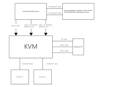
Paso 2: Si la configuración de su conexión difiere de la de la figura 1, póngase en contacto con el equipo de asistencia de iVANKY e indíquenos:
-Tu modelo de MacBook y versión de macOS
-Modelo de monitor
-Enlace de compra de KVM y método de conexión sugerido (como se muestra en la Figura 1)
No se puede conectar a la red
1. Compruebe el cableado y las conexiones
Paso 1: Compruebe si la luz LED de la base de conexión está encendida.
Paso 2: Vuelva a enchufar los cables conectados a la base de conexión:
1. El cable USB-C entre la base y el Mac
2. El cable de alimentación de CC
Paso 3: Vuelva a conectar el cable Ethernet al puerto de red de la base. Normalmente, debería ver una luz verde fija y una luz naranja parpadeante.
*Si las luces son anormales o no se muestran, intente utilizar otro dispositivo para confirmar si el conector de red funciona correctamente.
Paso 4: Utiliza la linterna de tu teléfono para comprobar que el puerto RJ45 de la base no tiene clavijas dañadas o dobladas.
*Si los pasadores están doblados o empujados hacia abajo, corríjalos cuidadosamente con un palillo o una herramienta fina.
*Si el puerto está dañado y provoca conexiones Ethernet flojas, puede asegurarlo temporalmente con cinta adhesiva o ponerse en contacto con el servicio de asistencia de iVANKY para sustituirlo.
Paso 5: Asegúrate de que macOS y todo el software están actualizados a la última versión.
Paso 6: Actualice el controlador ethernet del Mac. Para más detalles, visite la guía oficial de iVANKY: https://ivanky.com/blogs/news/ivanky-ethernet-driver-download-guide
Paso 7: Vaya al menú Apple (esquina superior izquierda) > Configuración del sistema> haga clic en Red. Debería ver USB 10/100/1000 LAN y USB 10/100/1G/2.5G LAN.
*Compruebe el color del indicador debajo de cada opción y siga los pasos de solución de problemas correspondientes.
*Si no se reconoce la red, siga los pasos para un indicador gris (no se detecta red).
2. Indicador de estado amarillo debajo del nombre del servicio (IP autoasignada)

Primer paso: Reinicie el ordenador para reasignar la dirección IP.
Paso 2: Conecte el cable de red directamente a otro dispositivo (por ejemplo, un ordenador de sobremesa o un portátil con puerto Ethernet) para comprobar si el cable funciona correctamente.
Paso 3: Apague el módem o el router y espere 5 minutos. A continuación, vuelva a encenderlo para reasignar la dirección IP.
Paso 4: Vuelva a conectar el cable de red para reasignar la dirección IP.
Paso 5: Reinicie el router para reasignar la dirección IP.
3. Indicador de estado gris debajo del nombre del servicio (no se reconoce el acceso a la red)
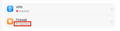
Primer paso: Conecte el cable de red directamente a otro dispositivo (como un ordenador de sobremesa o un portátil con puerto Ethernet) para comprobar si el cable funciona correctamente.
Paso 2: Cree una nueva subcuenta Apple.-> Reinicie el ordenador e inicie sesión con la subcuenta.-> Compruebe si el problema se debe a un conflicto de software en la cuenta principal.
4. Indicador de estado verde (conectado pero no funciona)
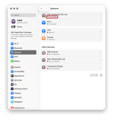
Primer paso: Vuelva a conectar el cable Ethernet.
Paso 2: Conecte el cable Ethernet directamente a otro dispositivo (por ejemplo, un PC de sobremesa o un portátil con puerto Ethernet) para comprobar si el cable funciona correctamente.
Paso 3: Si es posible, pruebe a utilizar un cable Ethernet diferente.
Si el problema persiste después de seguir estos pasos, ponte en contacto con el equipo de asistencia de iVANKY y facilítanos la siguiente información para que podamos comprobar posibles problemas de compatibilidad del dispositivo:
1.Su versión de macOS
2.Qué aparato no funciona y su modelo
3. Un enlace de compra si está disponible
Velocidad de Internet lenta
1. Comprobar accesorios y conexiones
Paso 1: Reinicia tu Mac y asegúrate de que ambos extremos del cable USB-C del dock y el cable Ethernet estén bien conectados.
Paso 2: Vuelve a conectar los accesorios entre el Mac y el monitor. Puedes probar a voltear la conexión USB-C de la base al Mac y volver a conectar el cable Ethernet a la base.
Paso 3: Conecte su Mac directamente a la red mediante Ethernet o Wi-Fi para comprobar si la velocidad de Internet vuelve a la normalidad.
Paso 4: Desconecte todos los demás dispositivos de la base, excepto el cable Ethernet. Desconecte también otros dispositivos del router, manteniendo sólo el cable conectado a la base. Si el problema persiste, intente utilizar un puerto WAN/LAN diferente en el router.
Paso 5: Confirme con su proveedor de cable que el cable Ethernet admite velocidades gigabit (≥800 MB/s). También puede probar el cable conectándolo directamente a otro dispositivo para verificar si cumple con el rendimiento gigabit. Sustituya el cable si no puede.
2. Reinicie el router
Paso 1: Desconecte el router y el cable Ethernet y espere al menos 30 segundos.
Paso 2: Vuelva a conectar el cable Ethernet al router.
Paso 3: Una vez que la luz indicadora de Internet esté encendida (normalmente la luz verde permanece fija y la luz naranja parpadea), compruebe si su Mac puede acceder a Internet.
3. Actualizar el software
Paso 1: Asegúrate de que macOS y todo el software están actualizados a la última versión.
Paso 2: Actualice el controlador ethernet del Mac. Para más detalles, consulte la guía de iVANKY: https://ivanky.com/blogs/news/ivanky-ethernet-driver-download-guide
Si el problema persiste después de seguir estos pasos, ponte en contacto con el equipo de asistencia de iVANKY y facilítanos la siguiente información para que podamos comprobar posibles problemas de compatibilidad del dispositivo:
-Modelo Mac
-versión macOS
-Dispositivo que no se puede utilizar correctamente y su modelo.
-Enlace de compra (si está disponible)
Desconexión frecuente
1. Comprobar accesorios y conexiones
Paso 1: Reinicia tu PC y asegúrate de que ambos extremos del cable USB-C del dock y el cable Ethernet están bien conectados.
Paso 2: Asegúrate de que macOS y todo el software están actualizados a la última versión. Cierra todas las aplicaciones excepto Google Chrome y comprueba si hay desconexiones.
Si la red funciona normalmente sólo con Chrome abierto, el problema puede deberse a conflictos de software. Póngase en contacto con el equipo de asistencia de iVANKY.
Paso 3: Vaya al menú Apple (esquina superior izquierda) > Configuración del sistema> haga clic en Red. Compruebe si las conexiones LAN USB 10/100/1000 y LAN USB 10/100/1G/2,5G se desconectan repetidamente.
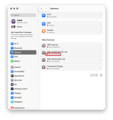
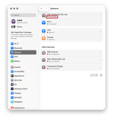
Paso 4: Utilice una linterna para inspeccionar el puerto RJ45 de la base en busca de clavijas dañadas o dobladas.
*Si los pasadores están doblados o hundidos, enderécelos cuidadosamente con un palillo o herramienta similar.
*Si el puerto de la base está dañado y el cable está suelto, puedes fijarlo temporalmente con cinta adhesiva o ponerte en contacto con el servicio de asistencia de iVANKY para que te lo cambien.
Paso 5: Conecte el cable Ethernet directamente a otro dispositivo (por ejemplo, un PC de sobremesa o un portátil con puerto Ethernet) para comprobar si se siguen produciendo desconexiones.
Paso 6: Pruebe a utilizar un cable Ethernet diferente.
2. Comprobación del entorno de red
Paso 1: Reinicie el ordenador para reasignar la dirección IP.
Segundo paso: Apague el módem o el router y espere 5 minutos. A continuación, vuelva a encenderlo para reasignar la dirección IP.
Paso 3: Vuelva a enchufar el cable de red para reasignar la dirección IP.
3. Actualizar el software
Paso 1: Asegúrate de que macOS y todo el software están actualizados a la última versión.
Paso 2: Actualice el controlador ethernet del Mac. Para más detalles, consulta la guía de iVANKY:
https://ivanky.com/blogs/news/ivanky-ethernet-driver-download-guide
Si el problema persiste después de seguir estos pasos, ponte en contacto con el equipo de asistencia de iVANKY y facilítanos la siguiente información para que podamos comprobar posibles problemas de compatibilidad del dispositivo:
-Modelo Mac
-versión macOS
-Dispositivo que no se puede utilizar correctamente y su modelo.
-Enlace de compra (si está disponible)
El puerto Ethernet 2.4 no funciona correctamente.
Si el puerto Ethernet de su dispositivo iVANKY Thunderbolt no puede obtener una dirección IP del servidor DHCP o no tiene tráfico de red aunque esté conectado correctamente a su router/conmutador, esto podría estar relacionado con su configuración de red anterior en macOS o con la compatibilidad con «Energy Efficient Ethernet». Pruebe estos pasos para recrear una nueva ranura Ethernet Thunderbolt en macOS y desactivar la configuración «Energy Efficient Ethernet» (EEE).
Paso 1: Vaya a Configuración del sistema -> Red.
Paso 2: Elimine todas las conexiones «USB 10/100/1G/2.5G LAN» actuales y no utilizadas que estén asociadas al puerto. Para ello, haga clic en «USB 10/100/1G/2.5G LAN» en la lista, haga clic en «Eliminar servicio...» y, a continuación, haga clic en el botón «Eliminar». Repita este proceso con todas las entradas «USB 10/100/1G/2.5G LAN».
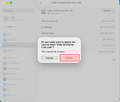
Paso 3: Cree un nuevo servicio de red asociado al puerto Thunderbolt haciendo clic en el botón «... ⌵».
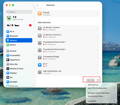
Paso 4: Seleccione «Añadir servicio» en la lista desplegable y seleccione «USB 10/100/1G/2.5G LAN» como interfaz y «USB 10/100/1G/2.5G LAN» como nombre del servicio. A continuación, haga clic en el botón «Crear». Espere entre 5 y 10 segundos antes de comprobar si el punto de conexión se vuelve verde, lo que indica que se ha detectado una conexión. Si el punto se vuelve verde, pruebe la red. Si el problema persiste, continúe con el paso 5 para desactivar «Energy Efficient Ethernet».
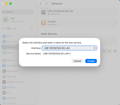
Paso 4a: Si la nueva ranura Ethernet Thunderbolt sigue mostrando un punto rojo después de un tiempo, desconecte y vuelva a conectar el cable Thunderbolt y el cable de red, desconectándolos ambos de la base durante 30-45 segundos, y luego vuelva a conectarlos y, por último, compruebe la red una vez más.
Paso 5: Seleccione la opción «USB 10/100/1G/2.5G LAN» con el punto rojo asociado a la base.
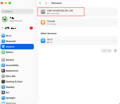
Paso 6: Haga clic en «Detalles» y, a continuación, en «Hardware».
Paso 7: Cambie «Configurar» de «Automáticamente» a «Manual» y seleccione la «Velocidad» que tiene con su router o conmutador, como «100BaseTX», «1000BaseT», «2500Base-T», «5000Base-T» y «10Gbase-T». El número corresponde a la velocidad Ethernet, siendo «1000BaseT» una conexión estándar de 1 Gigabit y «2500Base-T» una conexión Ethernet de 2,5 Gigabit.
Nota: El iVANKY FusionDock Max1/2 admite hasta «2500Base-T». NO seleccione «5000Base-T o 10Gbase-T».
Paso 8: En «Dúplex», seleccione solo «dúplex completo» o «dúplex completo, control de flujo». NO seleccione la opción con «Ethernet de bajo consumo». Deje el resto de ajustes como están por defecto, como MTU 1500.
Paso 9: Haga clic en «Aceptar» y, a continuación, haga clic en «Aplicar».
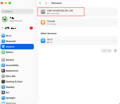
El puerto USB-C no funciona
Paso 1: Compruebe si los indicadores LED de la base están encendidos.
Paso 2: Vuelva a enchufar los cables conectados a la base de conexión:
1. El cable USB-C entre la base y el Mac
2. El cable de alimentación de CC
Paso 3: Conecte un dispositivo USB-C conocido al puerto para comprobar si funciona. Si funciona, el problema no es la base.
Paso 4: Prueba con otro cable USB-C para ver si el cable original está defectuoso.
Paso 5: Prueba otros puertos USB-C de la base para confirmar que funcionan.

Paso 6: Si el puerto sigue sin funcionar, póngase en contacto con el equipo de asistencia de iVANKY y facilítenos la siguiente información para que podamos comprobar posibles problemas de compatibilidad del dispositivo:
-versión macOS
-Dispositivo que no se puede utilizar y su modelo.
-Enlace de compra (si está disponible)
Ejemplo de formato de respuesta para puertos individuales:
-Los puertos 7 / 10 no funcionan
-Modelo de MacBook: MacBook Pro 14 M2 MAX 2023
-macOS: Ventura 13.3.1
El puerto USB-A no funciona
Paso 1: Compruebe si los indicadores LED de la base están encendidos.
Paso 2: Vuelva a enchufar los cables conectados a la base de conexión:
1. El cable USB-C entre la base y el Mac
2. El cable de alimentación de CC
Paso 3: Conecte un dispositivo USB-A conocido al puerto para comprobar si funciona. Si funciona, el problema no es la base.
Paso 4: Pruebe con otro cable USB-A para ver si el cable original está defectuoso.
Paso 5: Pruebe otros puertos USB-A de la base para confirmar que funcionan.

Paso 6: Si el puerto sigue sin funcionar, póngase en contacto con el equipo de asistencia de iVANKY y facilítenos la siguiente información para que podamos comprobar posibles problemas de compatibilidad del dispositivo:
-El número de puerto que no funciona
-versión macOS
-Dispositivo que no se puede utilizar y su modelo.
-Enlace de compra (si está disponible)
El puerto de audio de 3,5 mm no tiene salida de sonido
1. Compruebe el cableado y las conexiones
Paso 1: Reinicia tu Mac y asegúrate de que tanto el cable de alimentación de la base como el cable de audio están conectados correctamente y de forma segura.
Paso 2: Vuelve a conectar la base a tu Mac mediante el cable Thunderbolt. Si es necesario, voltea el doble conector USB-C del lado del Mac e inténtalo de nuevo.
Paso 3: Después de conectarlo a la toma de audio de 3,5 mm, espera unos 20 segundos antes de utilizarlo.
Paso 4: Desconecte el cable de alimentación de CC, espere 30 segundos y vuelva a conectarlo.
Paso 5: Compruebe que el conector de audio de 3,5 mm de la base está limpio y libre de residuos. Si es necesario, utilice aire comprimido para limpiarlo.
Paso 6: Si es posible, compruebe que el cable de audio conectado a la base funciona correctamente.
2. Compruebe los ajustes de sonido
Paso 1: Desconecta temporalmente todos los demás dispositivos de la base, manteniendo sólo el cable de audio (conectado al puerto de audio de la base) y tu teclado/ratón.
Paso 2: Vaya al menú Apple >Configuración del Sistema (o Preferencias del Sistema) > Sonido.
Paso 3: Vaya a Sonido > Salida > seleccione los altavoces o auriculares conectados a través del cable de audio.
*Si los "Altavoces internos" no aparecen en la lista de dispositivos de "Salida", póngase en contacto con el equipo de asistencia de iVANKY.
Paso 4: Compruebe el volumen de salida: Si el nivel es demasiado bajo, arrastre el control deslizante hacia la derecha y vuelva a probar.
Paso 5: Marque la casilla Silenciar: Si está seleccionada, desactívela y pruebe de nuevo.
3. Alternancia de puertos
Paso 1: Alternar entre los puertos de audio delantero y trasero

Paso 2: El reconocimiento puede tardar un poco; espere aproximadamente un minuto.
Paso 3: Si el puerto sigue sin funcionar, póngase en contacto con el equipo de asistencia de iVANKY y facilítenos la siguiente información para que podamos comprobar posibles problemas de compatibilidad del dispositivo:
-El número de puerto que no funciona
-versión macOS
-Dispositivo que no se puede utilizar y su modelo.
-Enlace de compra (si está disponible)
No se puede cargar el Mac
1. Compruebe la configuración de alimentación
Paso 1: Compruebe si las luces LED del muelle están encendidas.
Paso 2: Asegúrate de que el cable USB-C de la base está conectado al puerto correcto.
Paso 3: Reinicia tu Mac y vuelve a conectar el cable USB-C entre la base y el Mac.
Paso 4: Desconecte el cable de alimentación de CC, espere 30 segundos y vuelva a conectarlo.
Paso 5: Si utilizas un cable USB-C doble no original, prueba a conectar el Mac directamente a su adaptador de corriente PD. Mientras se carga, mueva suavemente el cable. Si la carga falla o se detiene al mover el cable, sustituye el cable USB-C.
2. Pruebe la toma de corriente
Paso 1: Desenchufe el adaptador de corriente de la toma de corriente y, a continuación, enchufe un dispositivo que sepa que funciona (como una lámpara de escritorio) a la toma de corriente para confirmar que el dispositivo se puede alimentar con normalidad. Si la toma de corriente puede suministrar energía con normalidad, observe atentamente si la luz LED del adaptador de corriente para base dock está encendida.
Paso 2: Intente utilizar la interfaz TB5 (puerto 21 / 22 / 23) para cargar su teléfono / tableta para probar si se puede cargar normalmente.

Paso 3: Si el puerto sigue sin funcionar, póngase en contacto con el equipo de asistencia de iVANKY y facilite la siguiente información para que podamos comprobar posibles problemas de compatibilidad del dispositivo:
-versión macOS
-Dispositivo que no se puede utilizar y su modelo.
-Enlace de compra (si está disponible)
El puerto USB-C PD no funciona
1. Compruebe el cableado, las conexiones y la compatibilidad de los dispositivos
Paso 1: Compruebe si los indicadores LED de la base están encendidos.
Paso 2: Vuelva a enchufar los cables conectados a la base de conexión:
1. El cable USB-C entre la base y el Mac
2. El cable de alimentación de CC
Paso 3: Conecte un dispositivo USB-C conocido al puerto para comprobar si funciona. Si funciona, el problema no es la base.
Paso 4: Prueba con otro cable USB-C para ver si el cable original está defectuoso.
Paso 5: Si el puerto sigue sin funcionar, póngase en contacto con el equipo de asistencia de iVANKY y facilítenos la siguiente información para que podamos comprobar posibles problemas de compatibilidad del dispositivo:
-versión macOS
-Dispositivo que no se puede utilizar y su modelo.
-Enlace de compra (si está disponible)
El puerto de datos USB no se puede cargar
1. Comprobar el estado de la alimentación del muelle
Paso 1: Compruebe si las luces LED de la base están encendidas.
Paso 2: Pulsa el botón de encendido o vuelve a conectar el cable de CC para encender la base y que se encienda el LED.
2. Compruebe las conexiones del dispositivo
Paso 1: Vuelva a conectar el dispositivo y compruebe los cables:
-Asegúrate de que el dispositivo está correctamente acoplado a la base.
-Asegúrate de que el cable USB-C entre la base y el Mac está firmemente conectado.
-Tenga en cuenta que los puertos de datos no suministran energía cuando no hay ningún dispositivo conectado.
Paso 2: Conecte un dispositivo USB-C que sepa que funciona al puerto y pruébelo. Si funciona, la base está bien.
Paso 3: Prueba con otro cable USB-C para ver si el cable original está defectuoso.
Paso 4: Si el puerto sigue sin funcionar, póngase en contacto con el equipo de asistencia de iVANKY y facilítenos la siguiente información para que podamos comprobar posibles problemas de compatibilidad del dispositivo:
-versión macOS
-Dispositivo que no se puede utilizar y su modelo.
-Enlace de compra (si está disponible)
3. Puertos de carga alternativos
Si quieres cargar un dispositivo sin usar los puertos principales, puedes hacerlo:
1. Utilice el puerto frontal independiente PD, que proporciona hasta 30 W de potencia.
2. Utiliza los puertos Thunderbolt 5 traseros, cada uno de los cuales proporciona hasta 15 W de potencia.

La tarjeta SD/TF no funciona
1. Compruebe el cableado y las conexiones
Paso 1: Compruebe si las luces LED de la base están encendidas. Si no es así, pulse el botón de encendido o vuelva a conectar el adaptador.
Paso 2: Vuelva a conectar todos los cables entre la base y el Mac:
-Cable(s) USB-C entre la base y el Mac
-Cable de alimentación CC (espere 30 segundos después de volver a conectarlo)
Paso 3: Asegúrese de que las ranuras para tarjetas SD/TF están limpias y libres de residuos. Utilice aire comprimido si es necesario.
Paso 4: Inserte el lector de tarjetas y compruebe si la tarjeta SD/TF funciona correctamente.
Paso 5: Si es posible, conecte la tarjeta SD/TF directamente al Mac para confirmar que funciona correctamente.
2. Vuelva a insertar la tarjeta
Paso 1: Si la tarjeta no es reconocida, retírela e insértela de nuevo.
*Las tarjetas SD pueden no cargarse si se insertan demasiado despacio o demasiado deprisa.
Paso 2: Si el puerto sigue sin funcionar, póngase en contacto con el equipo de asistencia de iVANKY y facilite la siguiente información para que podamos comprobar posibles problemas de compatibilidad del dispositivo:
-versión macOS
-Dispositivo que no se puede utilizar y su modelo.
-Enlace de compra (si está disponible)
Cómo parar el ventilador
Paso 1: Desconecte el ordenador de la base; el ventilador dejará de girar.
Paso 2: Vuelva a conectar su ordenador - el ventilador comenzará a girar de nuevo.
¿Por qué suena el ventilador?
Paso 1: El dock incorpora un ventilador para mantener la estabilidad cuando funciona a alto rendimiento.
Paso 2: Cuando el ventilador gira, genera un suave sonido mientras enfría la base para que funcione sin problemas.
Compartir red cableada entre dispositivos iPhone, iPad y Mac
1.Garantizar la compatibilidad de los dispositivos
Paso 1: Ve a Ajustes del sistema → escribe "Internet" en la barra de búsqueda → haz clic en "Compartir Internet".
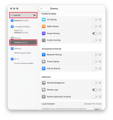
Segundo paso: Haga clic en el signo de exclamación (!) que aparece junto a la opción.
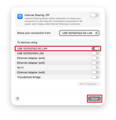
Paso 3: Marque los dispositivos con los que desea compartir la red y haga clic en "Listo".
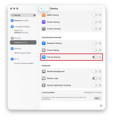
Paso 4: Activa "Compartir Internet".
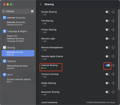
Paso 5: Espere unos segundos y confirme que los dispositivos conectados a través de VCD10 pueden acceder a Internet.
VCD20 Compatibilidad con iMac
VCD20 es compatible con los siguientes modelos de iMac: dos modelos 2021, dos modelos 2023 y dos modelos 2024.
Nota: Excepto los modelos 2024 con cuatro puertos Thunderbolt, todos los demás modelos de iMac compatibles (2021 y 2023) sólo pueden emitir a una pantalla externa cuando se utiliza VCD20.
PNT para monitores de alta frecuencia de refresco
M1/M2/M3/M4 Max - Puerto(s) recomendado(s) para la conexión de pantallas de alta frecuencia de actualización
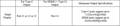
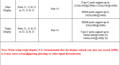
1. Cuando se utilizan pantallas de alta frecuencia de refresco, es posible que algunas pantallas no muestren imágenes. Compruebe si el modelo de MacBook coincide con la serie Max.
2. Desenchufe las otras pantallas de alta frecuencia de refresco y compruebe si la pantalla que no puede mostrar imágenes vuelve a la normalidad.
2.1 Si vuelve a la normalidad, inserte otras pantallas como de costumbre, pero en este momento, la resolución o la frecuencia de actualización de otras pantallas puede disminuir.
3. Si sigue sin poder restablecerse, pruebe a sustituir el cable para asegurarse de que es normal.
4. Si necesitas comprobar si la resolución y la frecuencia de actualización de tu pantalla son compatibles, consulta nuestra tabla de resultados de pruebas de compatibilidad, donde el equipo de iVANKY comprueba todas las especificaciones.
5. Debido a la variedad de pantallas existentes en el mercado, no podemos garantizar que todas ellas sean compatibles. Si se dan casos como que no salga imagen en la pantalla o se reduzca la resolución, por favor, envíe el modelo de pantalla o enlace de compra y los cables pertinentes utilizados al equipo de postventa de iVANKY, y le ayudaremos a resolver el problema lo antes posible.
Formato de retroalimentación de referencia como sigue:
Modelo de MacBook: MacBook Pro 14 M2 Max 2023
macOS: Ventura 13.3.1
Modelo de pantalla: LG-49GR85DC-B
Mostrar enlace de compra: https://ivanky.com/products/fusiondock-max-2
Modelo de cable: DP1.2
Enlace para la compra de cables: https://ivanky.com/products/thunderbolt-5-cable
M1/M2/M3/M4 Pro - Puertos recomendados para la conexión de pantallas de alta frecuencia de actualización
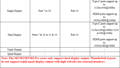
1. Cuando se utilizan pantallas de alta frecuencia de refresco, es posible que algunas pantallas no muestren imágenes. Compruebe si el modelo de MacBook coincide con la serie M1/M2/M3 Pro.
2. Desenchufe las otras pantallas de alta frecuencia de refresco y compruebe si la pantalla que no puede mostrar imágenes vuelve a la normalidad.
2.1 Si vuelve a la normalidad, inserte otras pantallas como de costumbre, pero en este momento, la resolución o la frecuencia de actualización de otras pantallas puede disminuir.
3. Si sigue sin poder restablecerse, pruebe a sustituir el cable para asegurarse de que es normal.
4. Si necesitas comprobar si la resolución y la frecuencia de actualización de tu pantalla son compatibles, consulta nuestra tabla de resultados de pruebas de compatibilidad, donde el equipo de iVANKY comprueba todas las especificaciones.
5. Debido a la variedad de pantallas existentes en el mercado, no podemos garantizar que todas ellas sean compatibles. Si se dan casos como que no salga imagen en la pantalla o se reduzca la resolución, por favor, envíe el modelo de pantalla o enlace de compra y los cables pertinentes utilizados al equipo de postventa de iVANKY, y le ayudaremos a resolver el problema lo antes posible.
Formato de retroalimentación de referencia como sigue:
Modelo de MacBook: MacBook Pro 14 M2 Max 2023
macOS: Ventura 13.3.1
Modelo de pantalla: LG-49GR85DC-B
Mostrar enlace de compra: https://ivanky.com/products/fusiondock-max-2
Modelo de cable: DP1.2
Enlace para la compra de cables: https://ivanky.com/products/thunderbolt-5-cable

Soporte de pantalla y audio
1. Para evitar problemas de activación sin respuesta, utiliza un cable USB-C a USB-C o HDMI a HDMI.
2. Si la base no se activa automáticamente, prueba a desconectar y volver a conectar los dos cables USB-C.
3. Evita utilizar monitores LG 27MD5KL 5K o Samsung ViewFinity S9 5K, ya que pueden causar problemas de compatibilidad cuando se conectan con otras pantallas. Recomendamos utilizar pantallas Apple.
4. Para conectar dos pantallas 6K@60Hz, ambos monitores deben ser pantallas 6K de Apple (modelo Pro Display XDR).
5. Si se producen problemas de visualización al utilizar un cable USB-C a HDMI de terceros, prueba el cable USB-C a HDMI incluido o ponte en contacto con el servicio de asistencia de iVANKY para obtener las alternativas recomendadas.
6. El puerto de audio óptico no admite control de volumen a nivel de sistema. Por favor, ajuste el volumen a través de sus altavoces. Si prefieres ajustar el volumen desde el ordenador, utiliza en su lugar el puerto de audio de 3,5 mm.
Otras ayudas
Q1. ¿Por qué oigo girar el ventilador?
1. El dispositivo utiliza un diseño de ventilador exclusivo para mantener la estabilidad en condiciones de alta potencia y plena carga.
2. Gracias a su gran rendimiento, el ventilador ayuda a reducir la temperatura del dispositivo y garantiza un funcionamiento sin problemas.
3. Cuando el dispositivo esté en reposo, desconéctelo del ordenador y el ventilador dejará de girar.
P2: ¿Qué hacer si la base de conexión deja de funcionar o funciona de forma intermitente?
1. Pulse el botón de encendido y compruebe si el indicador LED está encendido. Si el dock está encendido, desconéctalo del portátil y de todos los dispositivos conectados. Espere al menos 5 minutos, reinicie el portátil y vuelva a conectar la base.
2. Utiliza el cable USB-C doble incluido para conectar los puertos ascendentes (marcados con el icono de portátil) de la parte posterior de la base a tu portátil. Si tu MacBook te pide permiso para conectar el dock, haz clic en "Permitir"
3. Asegúrate de que tu portátil es compatible con Thunderbolt 5, Thunderbolt 4 o USB4.
4. Prueba a conectar la base a otro MacBook para descartar problemas con los puertos.
5. Si el problema persiste, póngase en contacto con el servicio de atención al cliente de iVANKY.
P3: ¿Qué hacer si los puertos de la base de conexión no funcionan?
1. Pulse el botón de encendido y compruebe si el indicador LED está encendido. Si el dock está encendido, desconéctalo del portátil y de todos los dispositivos conectados. Espere al menos 5 minutos, reinicie el portátil y vuelva a conectar la base.
2. Utiliza el cable USB-C doble incluido para conectar los puertos ascendentes (marcados con el icono de portátil) de la parte posterior de la base a tu portátil. Si tu MacBook te pide permiso para conectar el dock, haz clic en "Permitir"
3. Prueba a conectar la base a otro MacBook para descartar problemas con los puertos.
4. Si el problema persiste, póngase en contacto con el servicio de atención al cliente de iVANKY.
P4: ¿Qué hacer si el puerto Ethernet de la base de conexión no alcanza la velocidad de 2,5 Gbps declarada?
1. Utilice un cable Ethernet Cat5e o Cat6/Cat6a (de no más de 328 pies) para soportar una velocidad de 2,5Gbps. Los cables más antiguos como Cat5 pueden reducir el rendimiento.
2. En macOS, ve a Ajustes del sistema > Red, selecciona tu conexión por cable, haz clic en Detalles y, a continuación, ve a la pestaña Hardware. Establezca "Configurar" en Manual, "Velocidad" en 2500Base-T y "Dúplex" en dúplex completo. Haz clic en "Aceptar" para guardar la configuración.
3. Descargue el controlador necesario desde el siguiente enlace: https://www.realtek.com/Download/List?cateid=585
4. Conecte la base de conexión a otro portátil para comprobar si el problema persiste.
5. Desconecte el dock y todos los dispositivos. Espera al menos 5 minutos, reinicia el portátil y, a continuación, vuelve a conectarlo y prueba de nuevo.
6. Si el problema persiste, póngase en contacto con el servicio de atención al cliente de iVANKY.
P5: ¿Por qué la pantalla no puede alcanzar la resolución de 5K o 6K?
1. Comprueba si la pantalla admite resoluciones superiores a 4K.
2. Solo los puertos de bajada USB-C (80/120 Gbps) admiten resolución 5K o superior.
3. Si utiliza un adaptador de cable de vídeo, asegúrese de que el adaptador admite una resolución de 5K o 6K.
P6: ¿Por qué no se ven bien los colores en mis pantallas externas?
1. Seleccione el perfil de pantalla que coincida con su monitor externo. En su Mac, seleccione "Menú Apple" y, a continuación, haga clic en "Pantallas" en la barra lateral. (Es posible que tenga que desplazarse hacia abajo).
2. Haz clic en el menú emergente situado junto a "Perfil de color" a la derecha y ajusta el "Perfil de color" al más adecuado para tu monitor.
Tabla de uso de LG
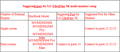

Si tiene algún problema al utilizar la base de conexión, póngase en contacto con el servicio técnico de iVANKY.
Correo electrónico: support@ivanky.com
Cuando se ponga en contacto con el servicio de asistencia técnica de iVANKY por problemas técnicos, facilite la siguiente información:
a. El número de serie de tu estación de acoplamiento.
b. Tu versión actual de macOS.
c. Modelo de tu MacBook.
d. Descripción del problema y de los dispositivos conectados al muelle.

